

 |
Da die vorab dargestellte Tabelle eine Nachschlagetabelle (für PLZ und Ort) besitzt, muss die Aufgabe "rückwärts" angegangen werden. Das heißt, dass vor dem Erstellen der Tabelle Adresses die Tabelle ZipCodes erstellt werden muss, damit im späteren Verlauf darauf referenziert werden kann. |
In einem beliebigen Order innerhalb der Navigation des Asset Managers wird mittels Kontextmenü eine neue Tabelle erstellt:
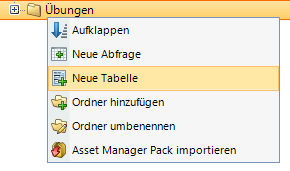
Daraufhin öffnet sich der Tabellen-Manager:
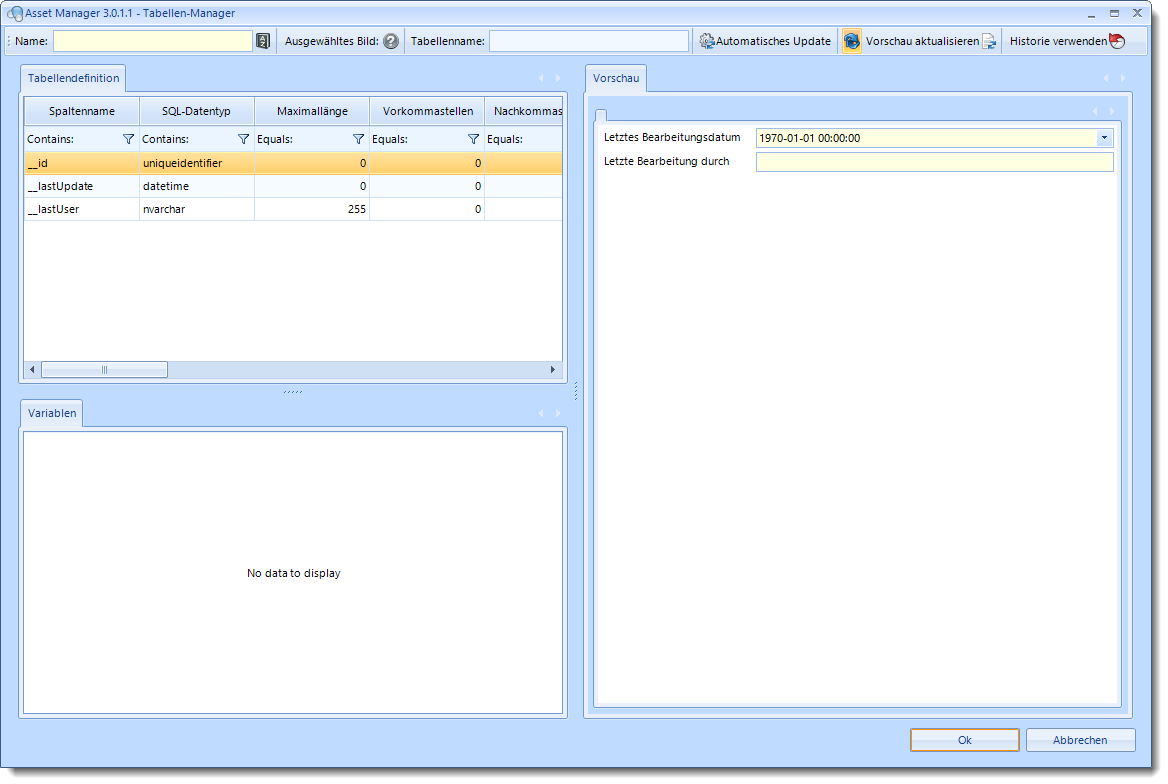
Durch klicken des Symbols  kann der Name der Tabelle (siehe auch Übersetzungen) vergeben werden:
kann der Name der Tabelle (siehe auch Übersetzungen) vergeben werden:
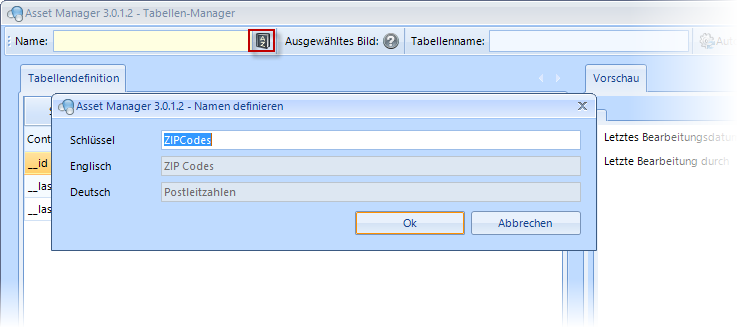
Anschließend wird (mittels Filterfunktion) das passende Symbol ausgewählt durch klicken auf  :
:
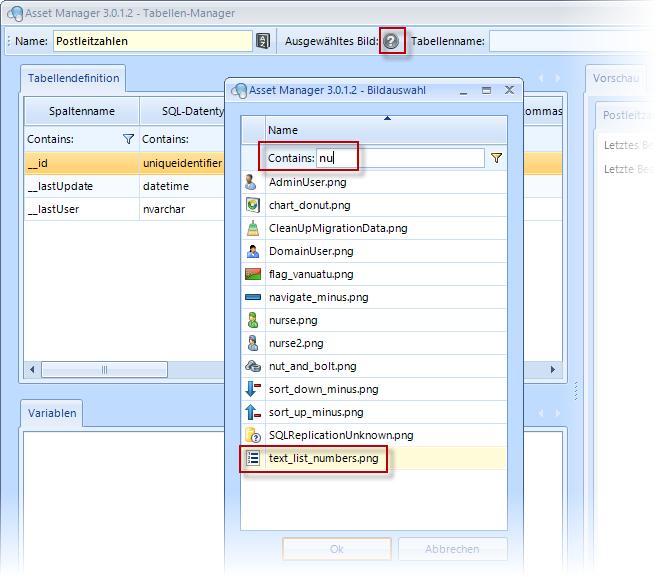
In das Feld Tabellenname wird ZipCodes eingetragen.
Anschließend wird innerhalb der Tabellendefinition mittels Kontextmenü die Spalte ZIP erstellt:
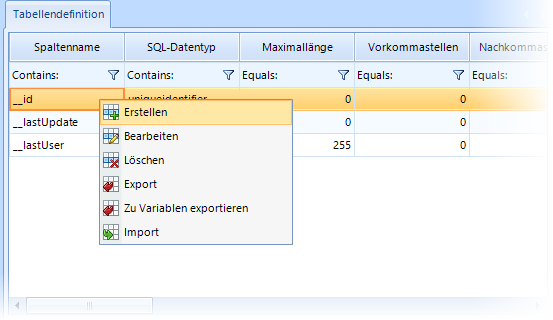
Dazu öffnet sich der Spalten-Editor. Dort vergeben wir den Namen (siehe auch Übersetzungen) der Spalte durch Klicken auf das Symbol  :
:
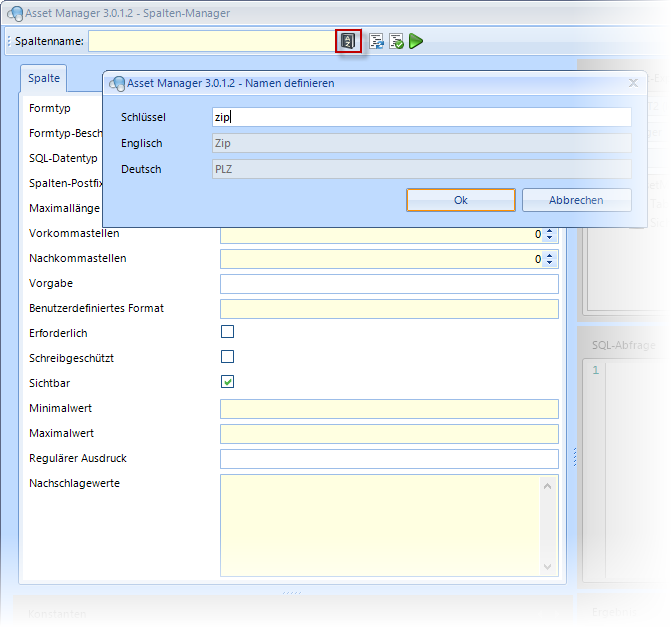
Da in Deutschland alle Postleitzahlen 5-stellig sind, wird die Maximallänge der Spalte PLZ auf 5 gesetzt. Alle anderen Werte bleiben, wie sie sind:
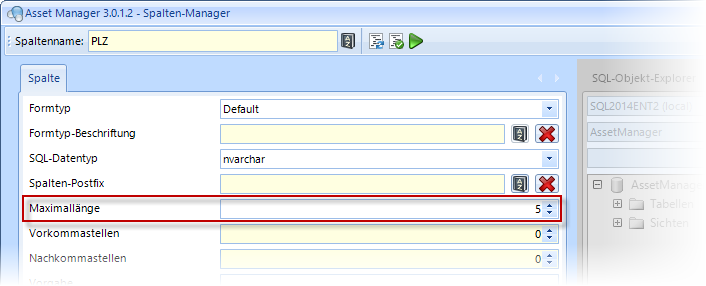
Nach der Bestätigung mit OK erscheint die erste Spalte der Tabelle sowohl innerhalb der Tabellendefinition als auch in der Vorschau:
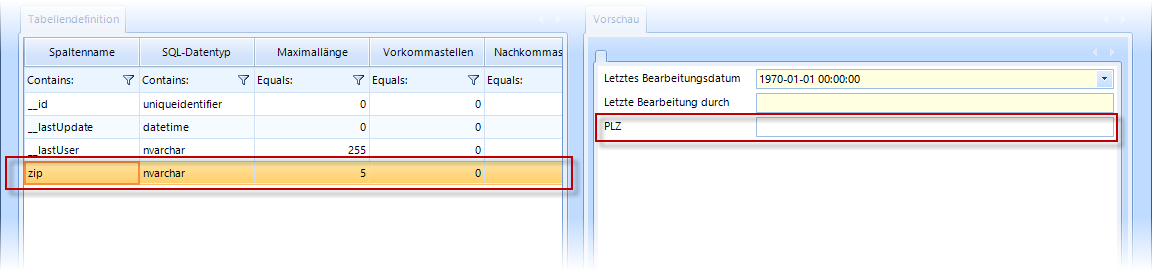
Da die Spalte aber am Anfang der Tabelle und nicht am Ende erscheinen soll, wird sie mittels Drag and Drop innerhalb der Tabellendefinition ganz nach oben verschoben:
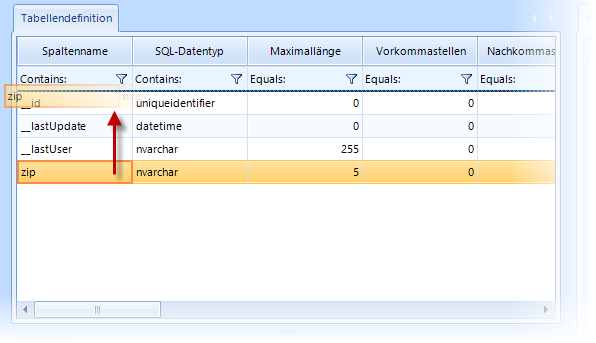
Daraufhin aktualisiert sich automatisch auch die Vorschau mit folgendem Ergebnis:
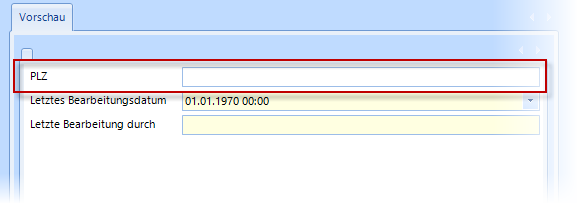
Dieser gesamten Vorgang wird nun für die Spalte City wiederholt. Die Maximallänge wird in diesem Fall auf 255 gesetzt. Nachdem diese Spalte angelegt und unter die Spalte ZIP verschoben wurde, ergibt sich folgendes Bild:
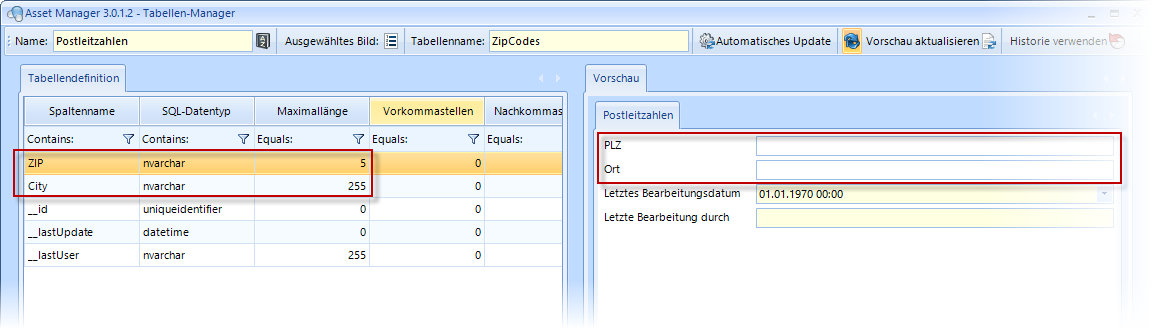
Nun wird der Tabellen-Manager mit OK geschlossen, woraufhin die Tabelle innerhalb der Navigation des Asset Managers angezeigt wird:
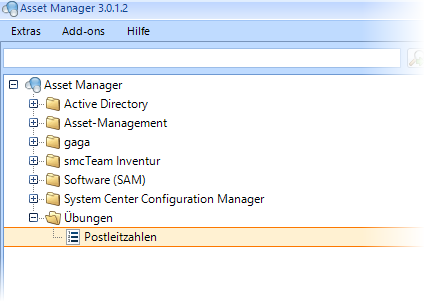
Lässt man sich jetzt den Inhalt der Tabelle mittels Kontextmenü anzeigen öffnet sich ein neuer Tab mit diesem Ergebnis:
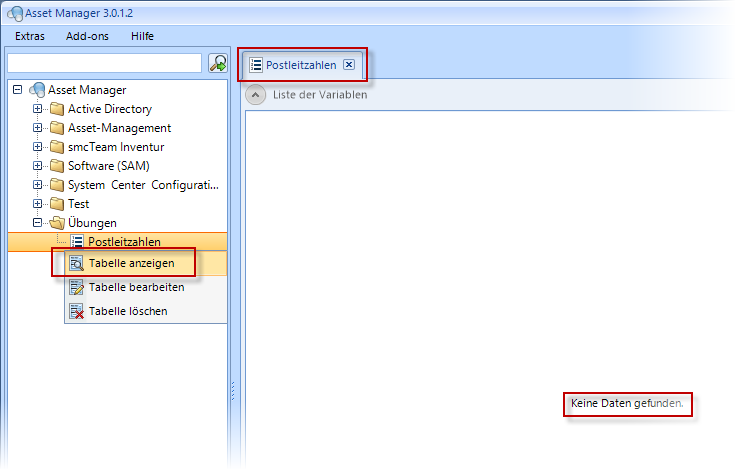
 |
An dieser Stelle werden nun die Daten importiert. Da das Thema aber umfangreicher ist, gibt es dazu ein eigenes Kapitel. Es wird empfohlen, an dieser Stelle dieses Kapitel zu verlassen und stattdessen das Kapitel Daten importieren zu lesen, um anschließend wieder hierhin zurückzukehren, da im weiteren Verlauf auf die zuvor importierten Daten Bezug genommen wird. |
Nach dem Lesen des Kapitels Daten importieren existiert eine gefüllte Tabelle mit Postleitzahlen und Orten:
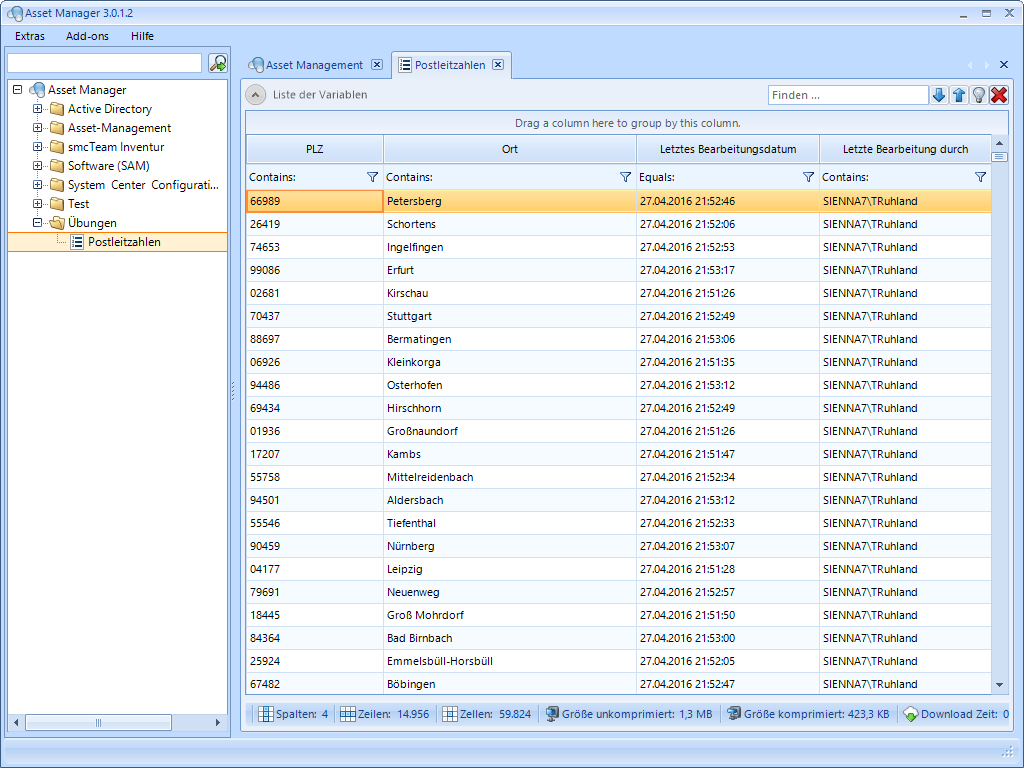
Jetzt wird die Tabelle Addresses erzeugt. Dazu wird mittels Kontextmenü der Tabellen-Manager gestartet:
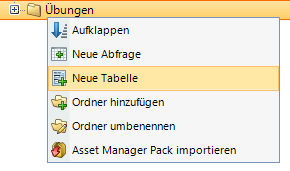
Im Hauptmenü werden die Werte für Name, Symbol und Tabellenname vergeben, wie bereits hier beschrieben. Das Ergebnis sollte dann so aussehen:

Zum nächsten Kapitel geht es hier.